在日常使用电脑过程中,许多用户会发现电脑的运行速度越来越慢,这往往是因为内存中积累了很多不必要的数据。清理占内存的数据能够显著提升电脑性能,加快运行速度。接下来,本文将为电脑用户提供几种有效清理内存数据的方法,帮助大家恢复电脑的流畅体验。
一、理解内存清理的必要性
我们需要了解,电脑内存(RAM)是电脑运行中暂时存储程序、数据的部件,它的大小和使用情况直接影响到电脑的运行速度。如果内存被过多的临时文件、缓存数据等占用,系统就会变得缓慢,甚至出现卡顿现象。定期清理占内存的数据对于保证电脑性能是非常必要的。
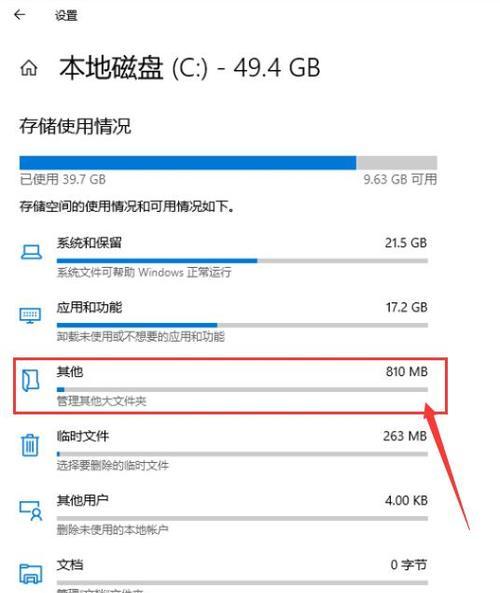
二、检查电脑内存使用情况
在进行清理之前,我们需要先了解电脑内存的使用情况。在Windows系统中,可以通过任务管理器查看当前内存的使用情况。按下`Ctrl+Shift+Esc`打开任务管理器,切换到“性能”标签页,查看内存的使用率。如果是Mac用户,则可以通过活动监视器来查看内存使用情况,操作是点击屏幕顶部菜单栏中的“前往”>“实用工具”>“活动监视器”。
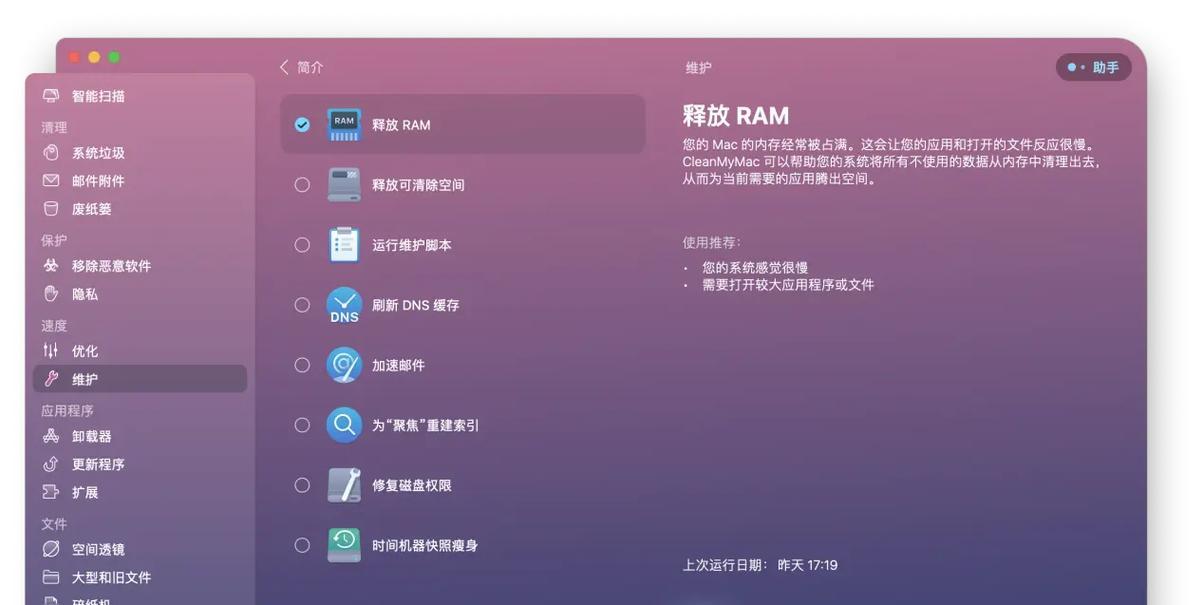
三、利用系统工具清理内存
1.系统自带磁盘清理工具
Windows系统内置了磁盘清理工具,可以用来清理临时文件和系统垃圾,以释放内存空间。操作步骤如下:
在搜索框输入“磁盘清理”,打开磁盘清理工具。
选择需要清理的驱动器,点击“确定”。
系统会计算可以释放的空间,然后勾选需要清理的项目(如临时文件、系统缓存等)。
点击“清理系统文件”以查看更多清理选项。
确认后点击“清理”按钮,系统将开始清理内存数据。
2.利用磁盘整理工具
除了清理功能,Windows还提供磁盘整理工具,可以优化文件存储顺序,提高内存读写效率。操作步骤如下:
在搜索框输入“磁盘整理”,选择需要整理的磁盘分区。
点击“分析磁盘”进行分析。
分析完成后,选择“优化”按钮开始整理。
3.使用Mac系统自带的存储管理工具
Mac系统自带的存储管理工具同样可以帮助用户清理内存。操作步骤如下:
打开“关于本机”,选择“储存空间”标签。
点击“管理”按钮。
系统会提供推荐的清理选项,比如删除占用空间大的文件、清理下载文件夹等。
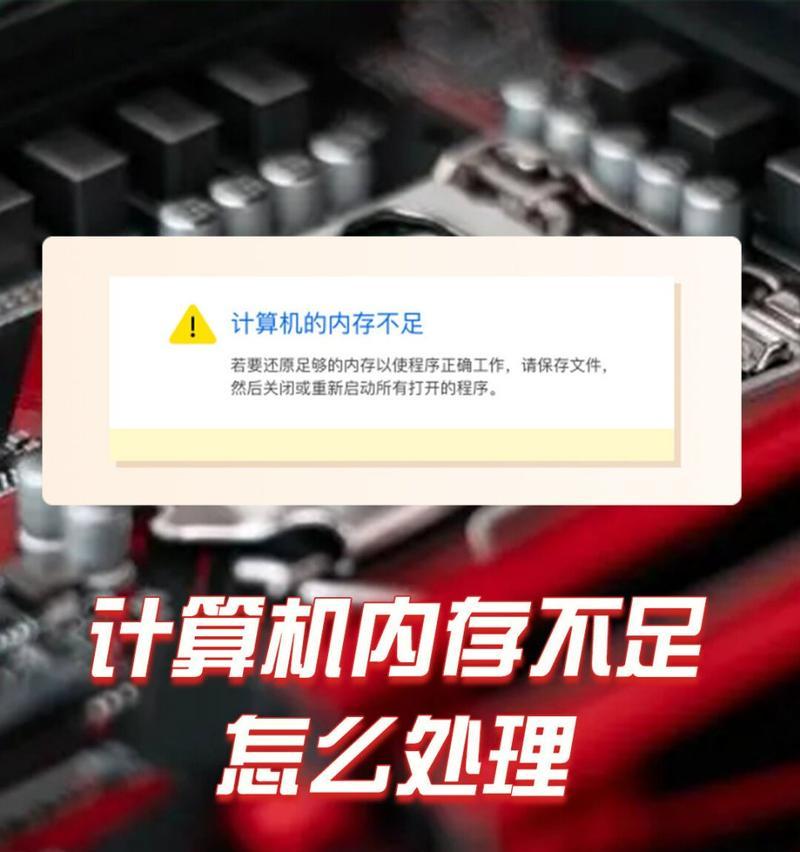
四、手动清理内存数据
1.清理浏览器缓存
浏览器缓存数据可以加快网页加载速度,但过量的缓存数据会占用大量内存。以Chrome为例,可通过以下步骤清理缓存:
在浏览器中输入`chrome://settings/clearBrowserData`。
选择要清除的时间范围和数据类型。
点击“清除数据”。
2.管理开机启动程序
一些程序设置为开机自启动,会占用内存,我们可以关闭不必要的启动项。在任务管理器中,切换到“启动”标签页,禁用不需要随系统启动的程序。
3.使用第三方清理软件
市场上有许多优质的第三方清理软件,如CCleaner、360安全卫士等,它们提供了更为全面的清理选项,包括注册表清理、无用软件卸载等高级功能。
五、日常维护电脑内存
除了定期清理内存数据之外,保持良好的电脑使用习惯也是至关重要的。建议做到以下几点:
定期检查并卸载不再使用的软件和应用。
定期更新操作系统和软件,以修补安全漏洞并优化性能。
避免同时打开过多程序或标签页,合理管理内存占用。
六、常见问题解答
问:清理内存会影响系统运行吗?
答:清理内存中不必要的数据不会影响系统正常运行,相反,它能够释放被无效数据占有的资源,有助于提升电脑的运行效率。
问:删除某些系统文件是否会对电脑造成损害?
答:系统文件管理工具会提供详细的清理选项,用户只需按照推荐选择即可。一般情况下,只要不主动删除重要的系统文件,清理不会对电脑造成损害。
问:第三方清理软件是否值得信赖?
答:第三方清理软件中有很多优秀的产品,但也有不少质量参差不齐。选择时应该选择知名度高、用户评价好的软件,并确保从官方网站或正规渠道下载,以免安装恶意软件。
七、结语
通过本文的介绍,相信您已经掌握了多种清理内存数据的方法。定期进行内存清理,不仅可以解决电脑运行缓慢的问题,还能延长电脑的使用寿命。希望每一位用户都能通过上述方法,让自己的电脑性能保持在最佳状态。




